Les quais d’application sont très populaires sous Linux. En conséquence, il existe des dizaines de programmes de dock différents que les utilisateurs installent, pour imiter macOS, etc. Parmi tous les différents outils de dock sur la plate-forme, Plank se démarque le plus. La raison? Il est facile à personnaliser, à configurer, n’utilise pas beaucoup de ressources système, prend en charge les widgets et est fiable.
Aussi bon que soit le quai Plank, il manque sérieusement dans le département des thèmes. Par défaut, le dock est livré avec 2 thèmes! Si votre mission est de transformer votre bureau Linux terne en autre chose, cela doit changer. Dans le but d’aider les utilisateurs de Linux dans leur parcours pour rendre leur configuration Plank plus belle, nous avons rassemblé une liste des meilleurs thèmes de dock Plank à télécharger!
Table des matières
1. Paperterial
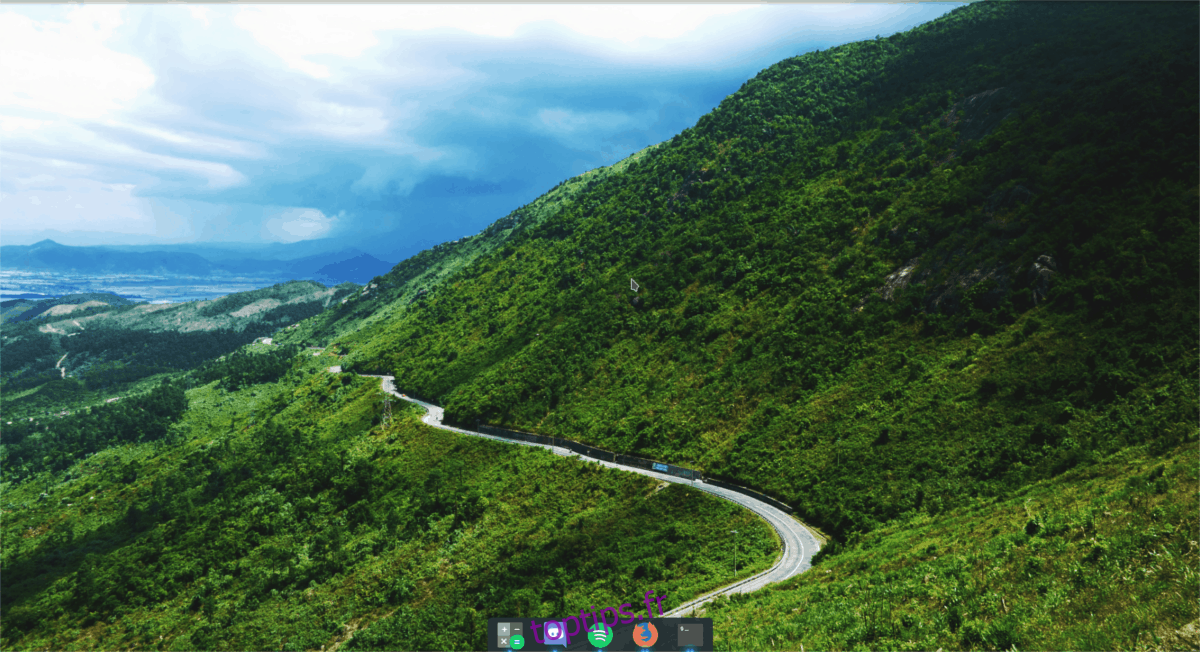
La conception matérielle de Google fait fureur ces jours-ci. Pour cette raison, le Paperterial Le thème de la planche existe. C’est un thème de planches élégant et inspiré de Google qui essaie de faire de son mieux pour apporter la conception matérielle au quai. Vérifiez ce thème si vous êtes un fan de matériel cherchant à compléter votre configuration GTK «plate».
Remarque: étant donné que Paperterial est un thème de conception de matériaux, il est judicieux d’installer le thème d’icônes Papirus à côté pour compléter le look.
2. Ombre
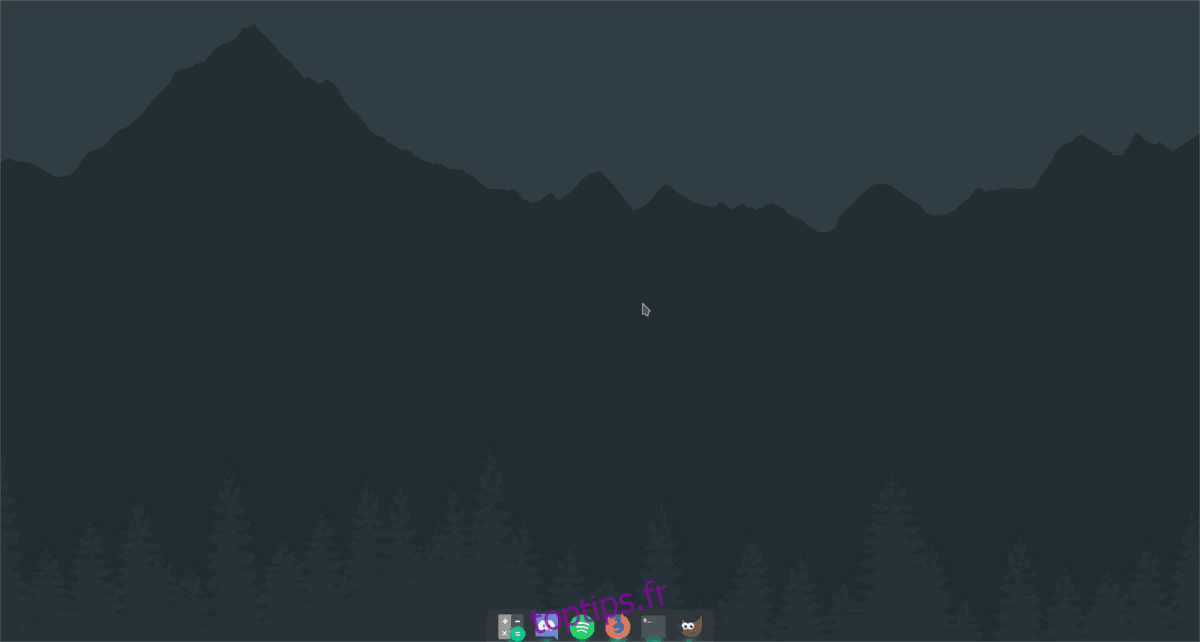
L’ombre est un autre thème dans le pack de thèmes fantaisie Plank Dock de Ken Harkey. Contrairement à Paperterial, il n’a aucune influence sur la conception de Google. cependant, Ombre se distingue par une esthétique sombre de type Mac.
Le thème Shade a également une variante légère «Anti-Shade». Comme Shade, Anti-Shade est très semblable à un Mac et élégant. Anti-Shade est disponible Ici.
3. Flotter
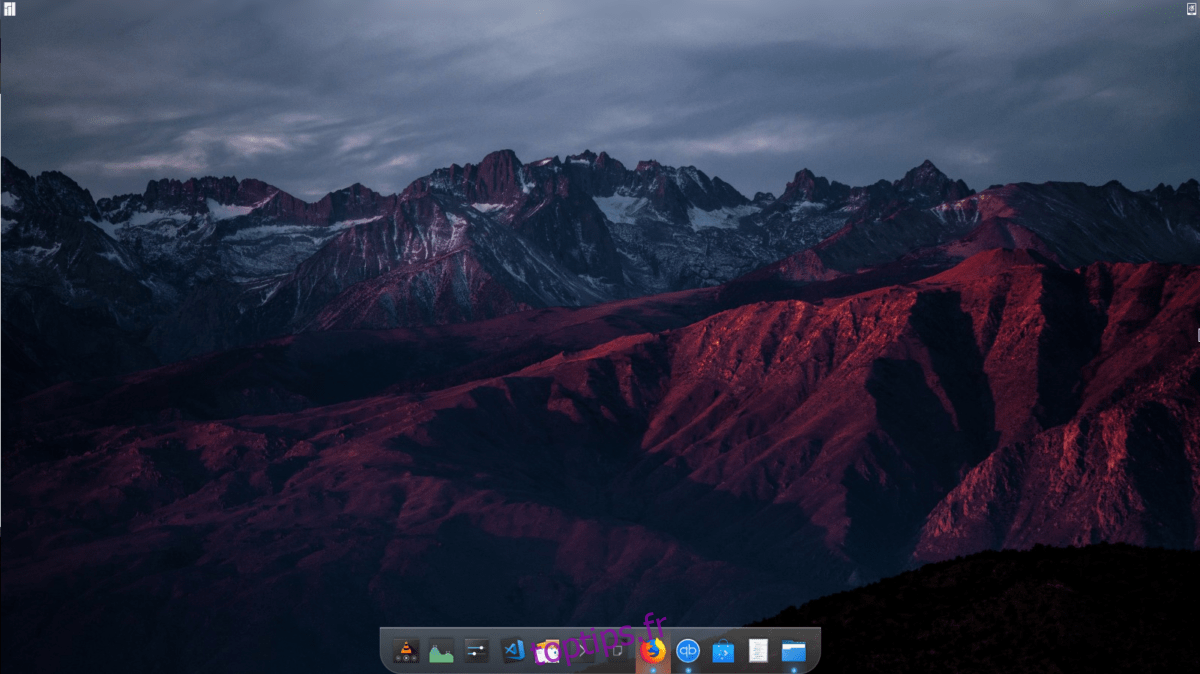
Bien que l’aspect «verre» du passé s’éteint, Flotte l’embrasse en montrant Plank d’une nouvelle manière transparente, semblable à Windows 7. Si vous manquez d’avoir un panneau transparent, téléchargez ce thème dès maintenant!
4. Mojave
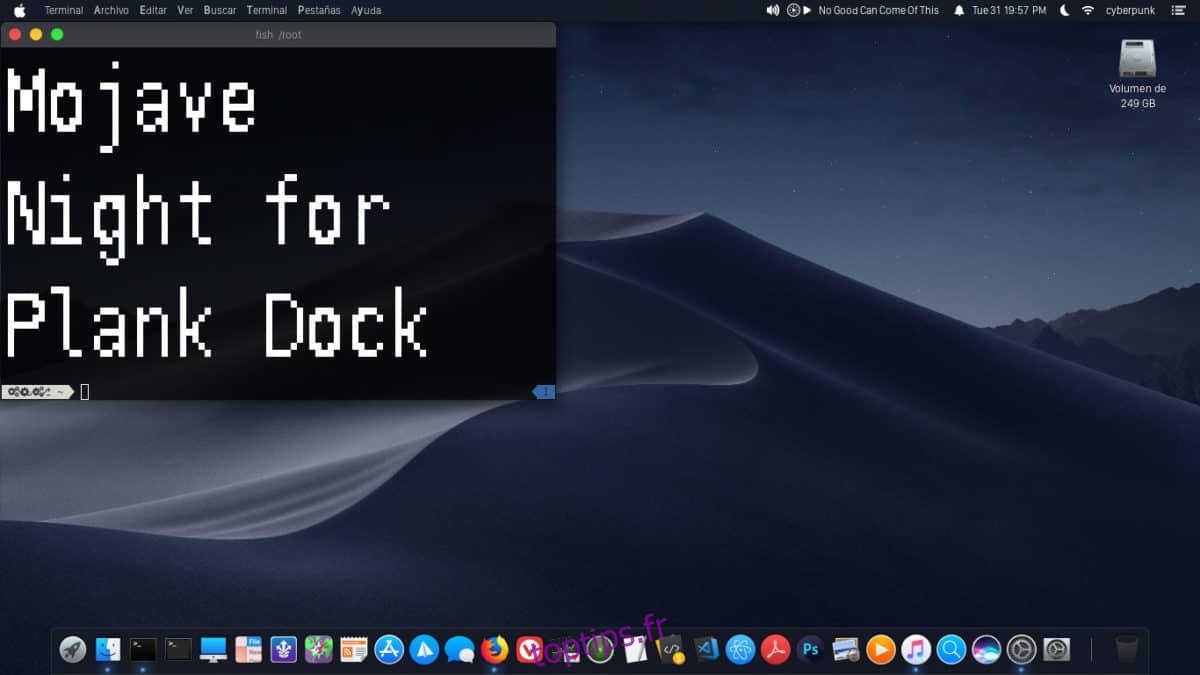
On ne peut pas vraiment faire une liste de thèmes de dock Linux sans parler d’Apple. Découvrez Mojave, le nouveau thème de quai Plank qui s’inspire fortement du design du nouveau look macOS.
Mojave fonctionne mieux avec un thème d’icônes MacOS complet comme La Capitaine, etc. En savoir plus sur le thème Ici!
5. Foggy Dock
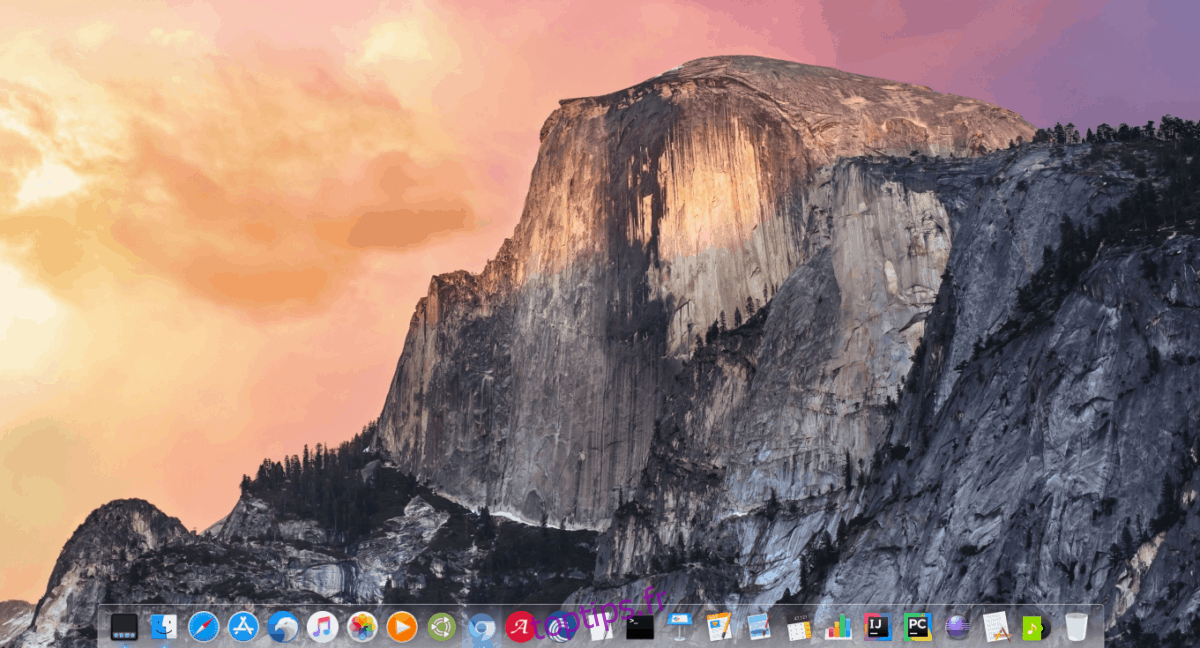
Foggy Dock est un thème original et transparent pour Plank. Il ne semble pas avoir d’influences de conception particulières, bien que si vous êtes un fan de macOS, il conviendra très bien à toute configuration de bureau Linux de type Mac.
Vous voulez télécharger Foggy Dock? Prenez-le de Regard de gnome!
6. Gel
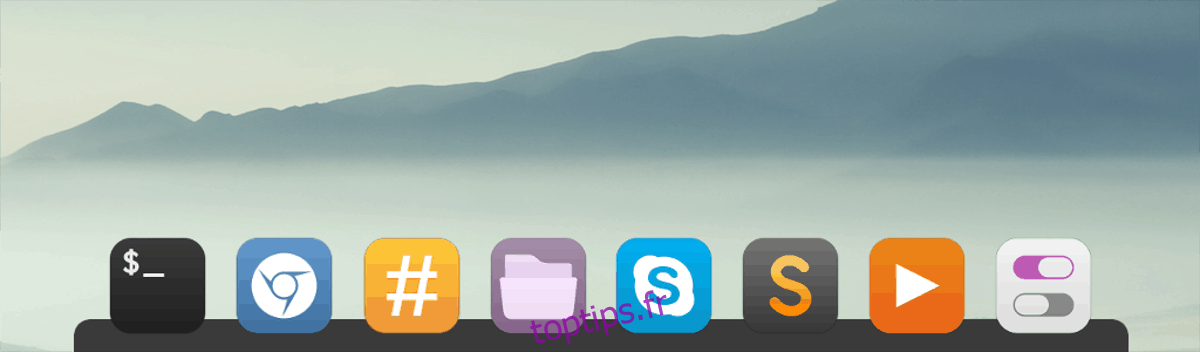
Gel est un thème sombre de Plank, pour ceux qui ne sont pas intéressés par les thèmes «Mac-like» ou «Material» et qui recherchent simplement une bonne configuration pour Plank.
Le thème est très simple et a l’air assez sympa. Téléchargez-le dès aujourd’hui depuis Gnome-look!
7. Dax
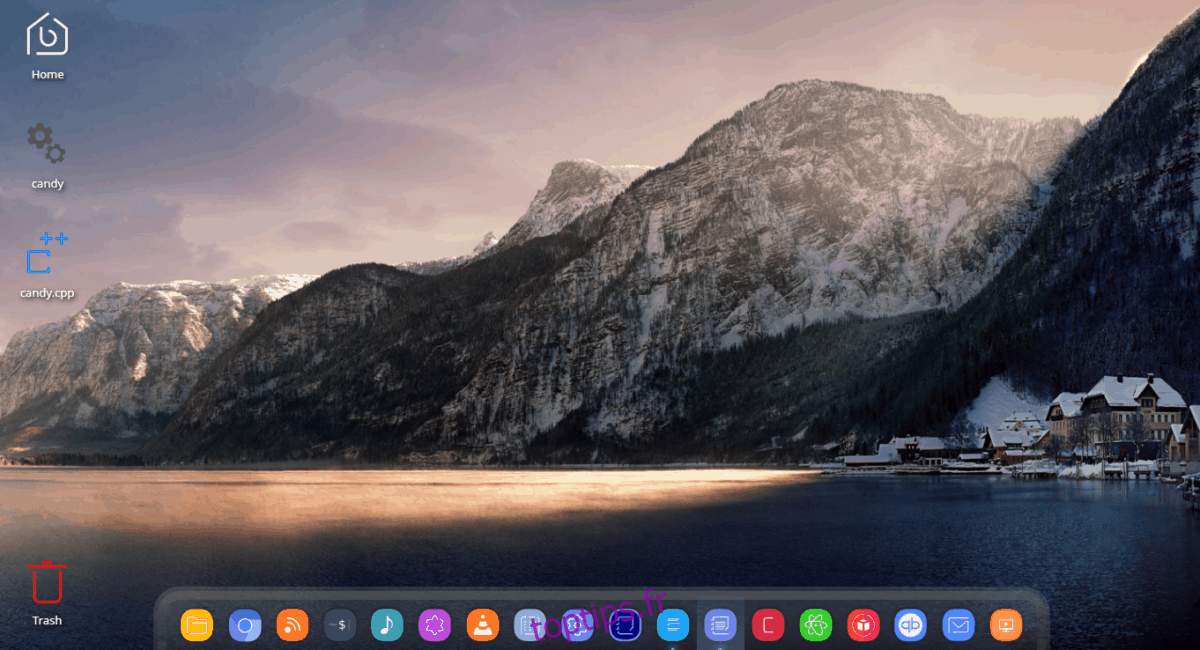
La Thème Dax est un thème de quai totalement original et transparent pour Plank. C’est plat, mais il n’emprunte ni à Google ni à aucune des tendances actuelles du design. Dans l’ensemble, si vous avez besoin d’un thème solide et transparent, Dax est un bon choix.
Installer des thèmes de planche
Les thèmes de dock Plank ne sont pas installés sur Linux comme un thème GTK ou QT traditionnel. C’est une chose totalement distincte. Pour installer l’un de ces thèmes, vous devrez les configurer manuellement.
La première étape du processus de configuration du thème Plank consiste à créer un nouveau répertoire. Veuillez comprendre que ce dossier peut déjà exister sur votre PC Linux. La meilleure façon de le tester est d’exécuter la commande suivante dans une fenêtre de terminal.
cd ~/.local/share/plank/themes
L’exécution de la commande CD devrait changer le terminal de son répertoire de travail au dossier du thème Plank. Si la fenêtre de votre terminal ne se déplace pas vers ce dossier, vous n’avez pas de dossier de thème et vous devez continuer à créer un nouveau dossier dans le terminal.
Pour créer le nouveau dossier de thème Plank, utilisez la commande mkdir dans un terminal. Veillez à utiliser le commutateur p pour conserver les autorisations identiques à celles du sous-dossier Plank.
mkdir -p ~/.local/share/plank/themes
À l’aide de la commande CD, déplacez votre terminal vers le répertoire Téléchargements. À partir de là, vous devrez extraire le dossier d’archive du thème.
Gardez à l’esprit que certains thèmes Plank sont au format Zip, tandis que d’autres sont des archives Tar.
Format zip
Pour extraire les thèmes au format Zip, procédez comme suit:
cd ~/Downloads
unzip name-of-plank-archive.zip
Format TarGZ
Pour les archives de thèmes au format Tar, ces commandes sont nécessaires.
cd ~/Downloads
tar -zxvf name-of-plank-archive.tar.gz
Format TarXZ
Vous avez un thème Plank au format XZ? S’il est vrai que ces fichiers d’archive sont Tar, ils ne seront pas extraits avec la commande TarGZ. Au lieu de cela, vous devrez faire une version différente de la commande tar.
cd ~/Downloads tar -xvf name-of-plank-archive.tar.xz
Déplacement des fichiers de thème
Vous avez exécuté les commandes pour extraire les fichiers de thème Plank du fichier d’archive. Il est maintenant temps d’installer le thème actuel. Pour ce faire, retournez au terminal et déplacez le dossier du thème racine dans la zone de thème Plank que nous avons créée précédemment.
Remarque: gardez à l’esprit que certains thèmes que vous extrayez peuvent avoir des sous-dossiers. Assurez-vous de déplacer le dossier de thème réel et non un dossier contenant le dossier de thème.
cd ~/Downloads mv name-of-plank-theme-folder ~/.local/share/plank/themes
Activation des thèmes
L’installation du thème Plank sur votre système Linux est une étape importante, mais son installation ne suffit pas. Vous devrez toujours activer le thème.
Pour activer le thème, cliquez avec le bouton droit sur un espace vide dans le dock. Soyez très prudent et essayez de ne pas cliquer sur un lanceur, sinon cela ne fonctionnera pas. Après avoir cliqué avec le bouton droit sur un espace vide du dock, vous aurez accès au menu contextuel masqué. Dans le menu, cliquez sur «Préférences».
Remarque: impossible d’accéder au menu contextuel? Appuyez sur Alt + F2 et exécutez la commande Plank –preferences à la place.
Dans la zone Préférences, recherchez le menu déroulant Thème. En utilisant le menu, sélectionnez et appliquez votre nouveau thème Plank!

